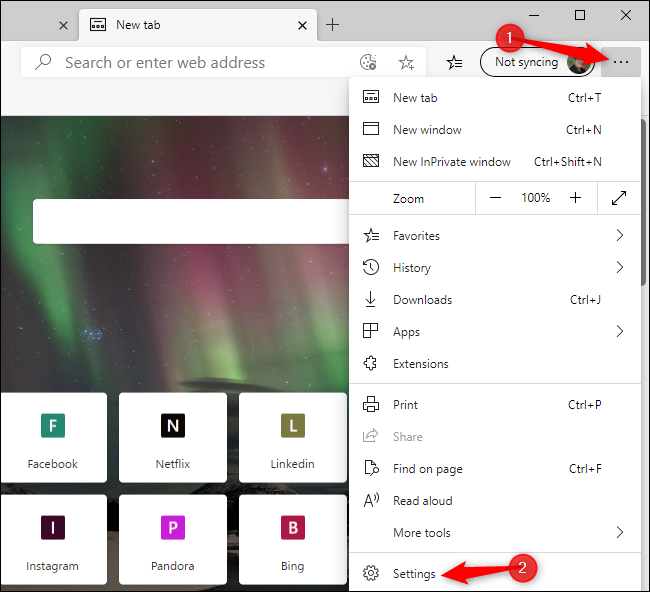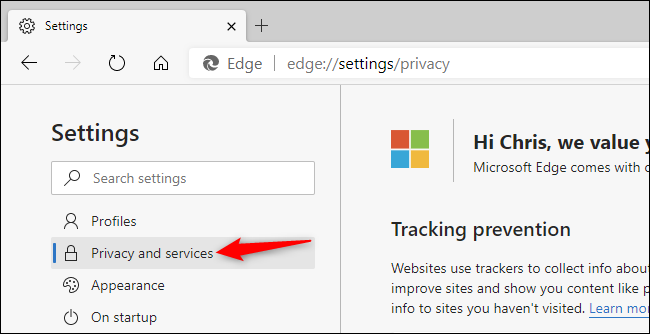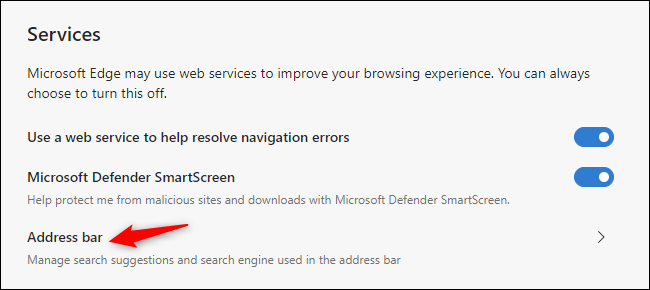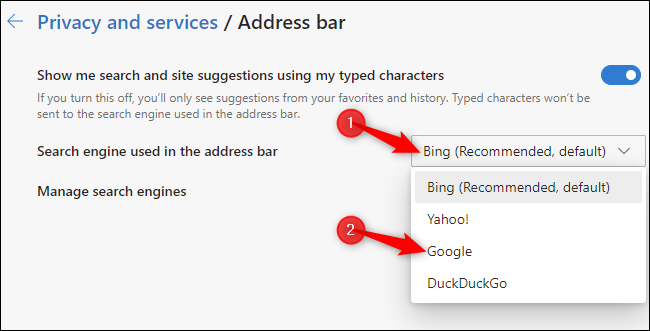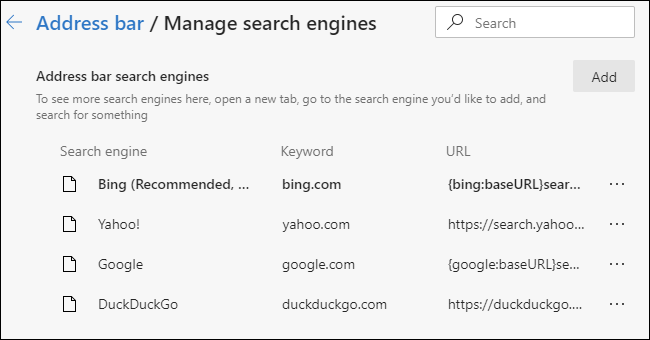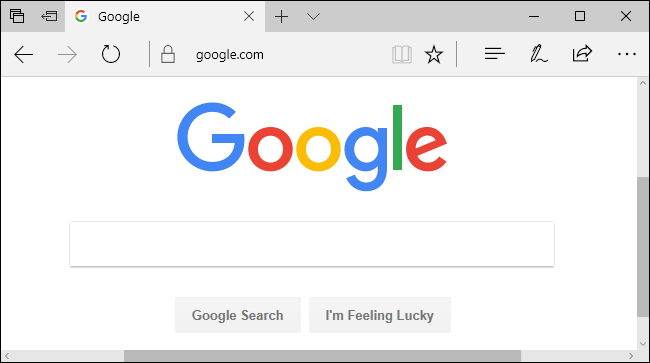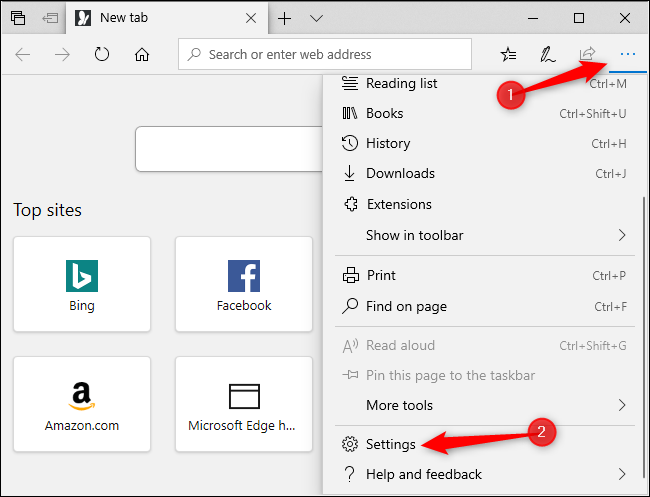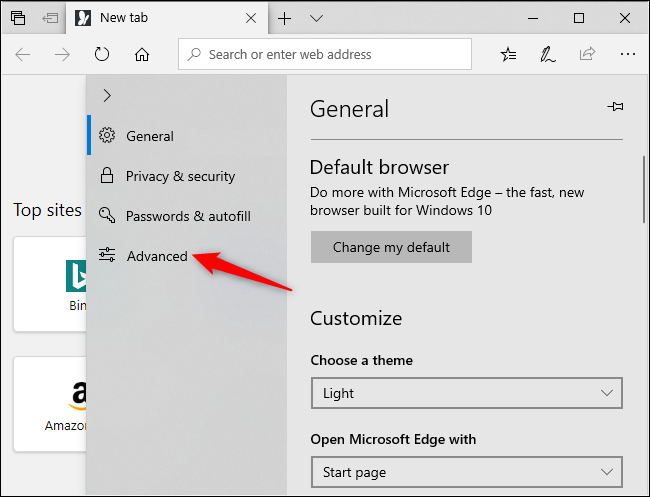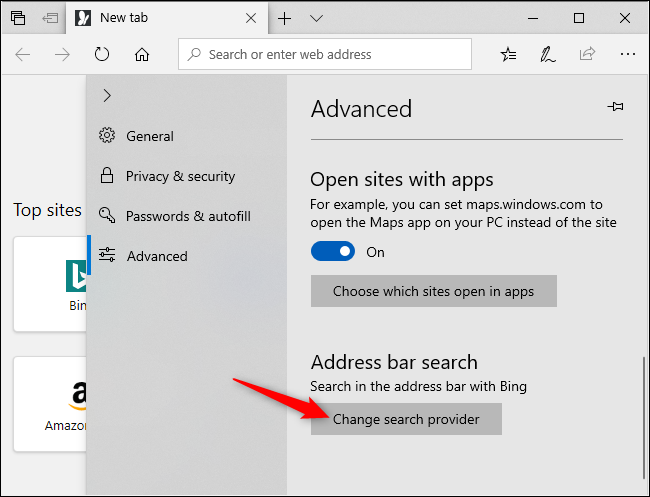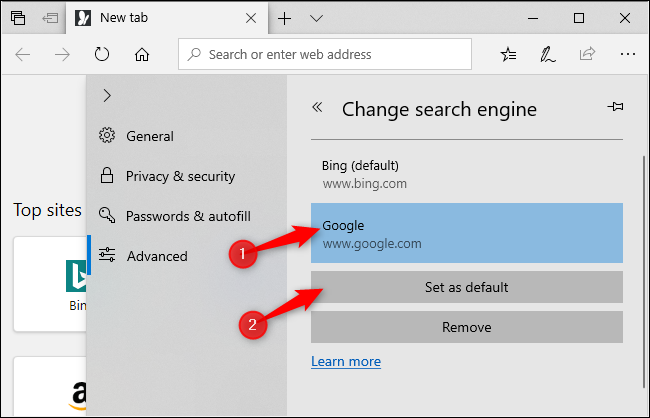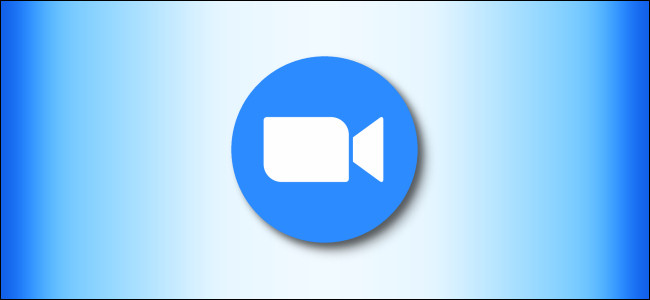يستخدم معظم مستخدمي متصفح “مايكروسوفت إيدج” (Microsoft Edge) محرك بحث “بينج” (Bing) كمحرك بحث افتراضي.
لكن إذا كنت ترغب باستخدام محرك بحث آخر، يمكنك ذلك مع أي متصفح يدعم “أوبن سيرش” (OpenSearch).
لم يعد متصفح إيدج يستخدم إضافات لتغيير محرك البحث مثل التي يستخدمها انترنت اكسبلورر.ويتضمن إيدج إمكانية الوصول إلى خيارات تغيير محرك البحث بكل سهولة.
سنقوم بتغيير محرك البحث الافتراضي إلى Google على سبيل المثال، لكن يمكنك اختيار أي محرك بحث ترغب به، على سبيل المثال يمكن حتى استخدام محرك بحث DuckDuckGo.
اقرأ أيضاً: طريقة تغيير محرك البحث الافتراضي في فايرفوكس
أولاً – باستخدام متصفح إيدج الجديد المعتمد على كروميوم
أتاحت مايكروسوفت مؤخراً متصفح إيدج الجديد، وأصبح متوفراً للتنزيل.
ويعتمد المتصفح الجديد على متصفح “كروميوم” (Chromium) الذي يشكل أساس متصفح جوجل كروم (Google Chrome).
وسيحصل مستخدمو ويندوز 10 على متصفح إيدج الجديد تلقائياً مع تحديث ويندوز القادم، لكن يمكنك تحميله من خلال الرابط.
https://www.microsoft.com/en-us/edge
لاستخدام محرك بحث جوجل أو أي محرك بحث آخر في متصفح إيدج الجديد المعتمد على كروميوم، انقر على أيقونة القائمة، ثم اختر الإعدادات “Settings”.
انقر فوق خيار الخصوصية والخدمات “Privacy and services” ضمن لوحة الإعدادات في الجهة اليسرى.
مرر للأسف في الجزء الايمن من اللوحة للوصول إلى قسم الخدمات Services ثم انقر خيار “Address Bar” ضمنه.
انقر خيار “Search engine used in the address bar” ثم اختر من القائمة “Google” أو محرك آخر ترغب به.
بالإضافة إلى Bing ستجد Google و Yahoo و DuckDuckGo بشكل افتراضي.
سيصبح محرك البحث الذي اخترته هو محرك البحث الافتراضي في إيدج سواء قمت بالبحث من خلال شريط العناوين، أو بتحديد نص والضغط بالزر الأيمن واختيار “Search the web”
يمكنك إدارة قائمة محركات البحث التي تظهر هنا، بالنقر فوق الخيار إدارة محركات البحث “Manage Search Engines”.
سترى قائمة بمحركات البحث. يمكنك إزالتها من القائمة أو النقر فوق الزر “إضافة” (Add) وإضافة محرك البحث الخاص بك عن طريق إدخال عنوان URL.
يذكر أنه حتى بعد تغيير محرك البحث الافتراضي الخاص بك، سيظل مربع البحث في صفحة علامة تبويب جديدة من إيدج عبارة عن مربع بحث Bing. يمكنك استخدام شريط العناوين للبحث مع Google أو محرك بحث آخر.
اقرأ أيضاً: إعادة ضبط متصفح إيدج في ويندوز 10
ثانياً – باستخدام متصفح إيدج التقليدي
عند زيارة صفحة ويب، يتم استخدام معيار “OpenSearch” للكشف عن معلومات محرك البحث، يلاحظ متصفح إيدج ذلك ويقوم بتسجيل معلومات محرك البحث.
كل ما تحتاجه هو زيارة موقع محرك البحث، لإضافته كمحرك بحث إلى إيدج، إذا كنت تحتاج إضافة محرك بحث جوجل قم بفتح علامة تبويب جديدة وانتقل إلى Google.com ثم انتقل إلى الخطوة التالية.
لتغيير محرك البحث الافتراضي، اضغط على القائمة واختر الإعدادات Settings
في الجانب الايسر من لوحة الإعدادات انقر على خيار “Advanced” أسفل القائمة.
مرر للأسفل ضمن لوحة الإعدادات المتقدمة حتى تصل إلى إعداد “Address bar search” انقر على زر “Change search provider”
ستشاهد قائمة بمحركات البحث المتاحة، حدد ما تريده وأنقر زر “Set as Default”.
إذا لم يظهر محرك البحث الذي تريد استخدامه هنا، فتأكد من زيارتك للصفحة الرئيسية لمحرك البحث أولاً.
إذا كنت قد زرت الصفحة الرئيسية ولا تزال لا تظهر، فالسبب أن محرك البحث هذا لا يدعم OpenSearch حتى الآن.
يمكنك الآن كتابة استعلام بحث في شريط عناوين إيدج، ثم اضغط على Enter — سوف يتم استخدام محرك البحث الافتراضي تلقائياً.
مدرسة زاد
زاهر هاشم
حقوق الصور: How to geek